硬件是计算机组成的基础,不同的电脑硬件拥有不同的功能,其性能高低也有所不一。在电脑工作量大的时候我们就会通过硬件加速的方法来调剂。可是开启的硬件加速如何关闭呢?接下来,小编就教大家如何关闭win7硬件加速
win7是微软发布的一款操作简单,安全稳定的操作系统,很多朋友都在使用win7系统,有些朋友不知什么开启了硬件加速,就想将其关闭。下面,小编就将win7关闭硬件加速的方法分享给你们
近来有很多网友询问win7关闭显卡硬件加速的方法,在图像处理中我们经常会使用硬件加速提高显示效果。但是万事有利有弊。今天,我给大家整理了关闭win7显卡硬件加速的方法,赶紧来瞧瞧吧
win7如何关闭硬件加速呢?有时候电脑为了减轻CPU的工作量,就会开启其他硬件加速,比如说显卡硬件加速,但是它会导致电脑卡顿现象。现在,我就给大家介绍一下win7关闭硬件加速的详细步骤
win7关闭硬件加速具体步骤
1、打开开始菜单,选择控制面板
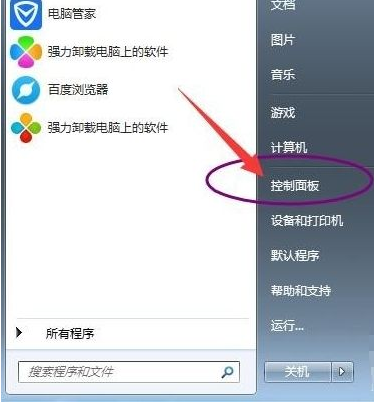
win7如何关闭硬件加速电脑图解1
2、点击外观和个性化下方的调整屏幕分辨率
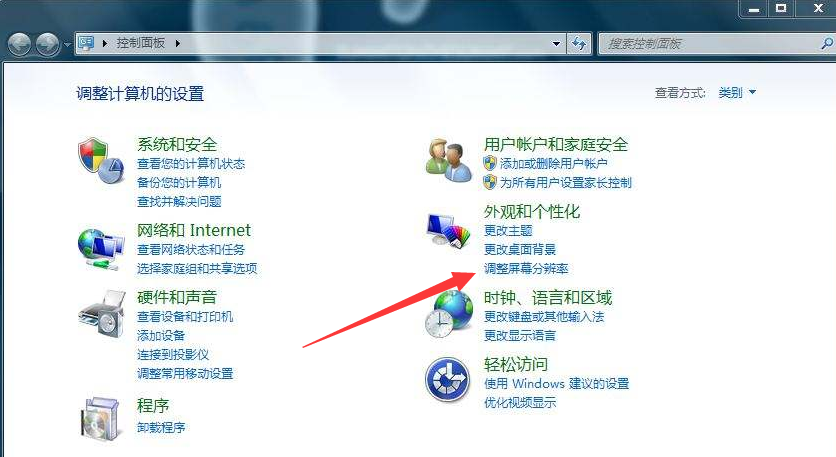
win7如何关闭硬件加速电脑图解2
3、点击右下方的高级设置
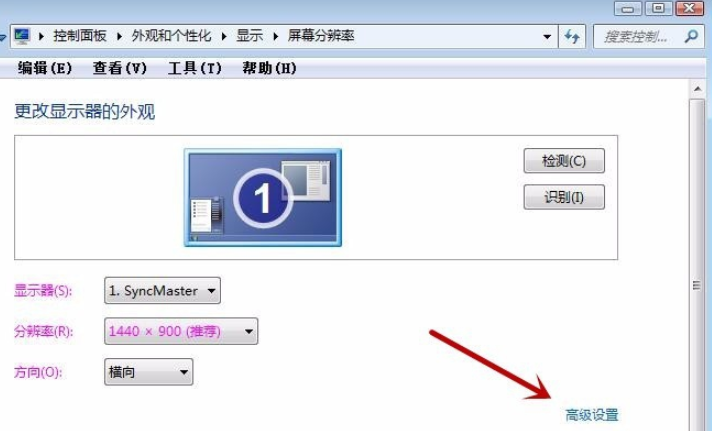
硬件电脑图解3
4、这时候就打开通用即插即用监视器和显卡名称属性的窗口,将其切换到疑难解答选项

硬件电脑图解4
5、点击更改设置

win7如何关闭硬件加速电脑图解5
6、这时候我们就看到硬件加速选项了,可以滑动滑块进入调节硬件加速,将其滑动到最左侧“无”就可以关闭硬件加速了
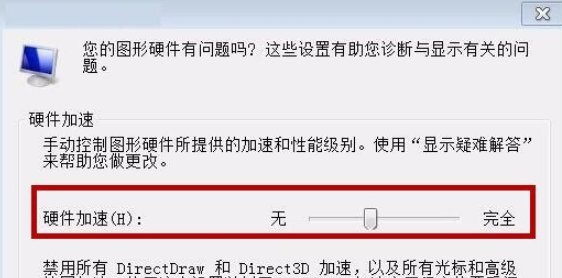
硬件电脑图解6
以上就是win7关闭硬件加速的详细步骤了,学会了就赶紧动手试试吧